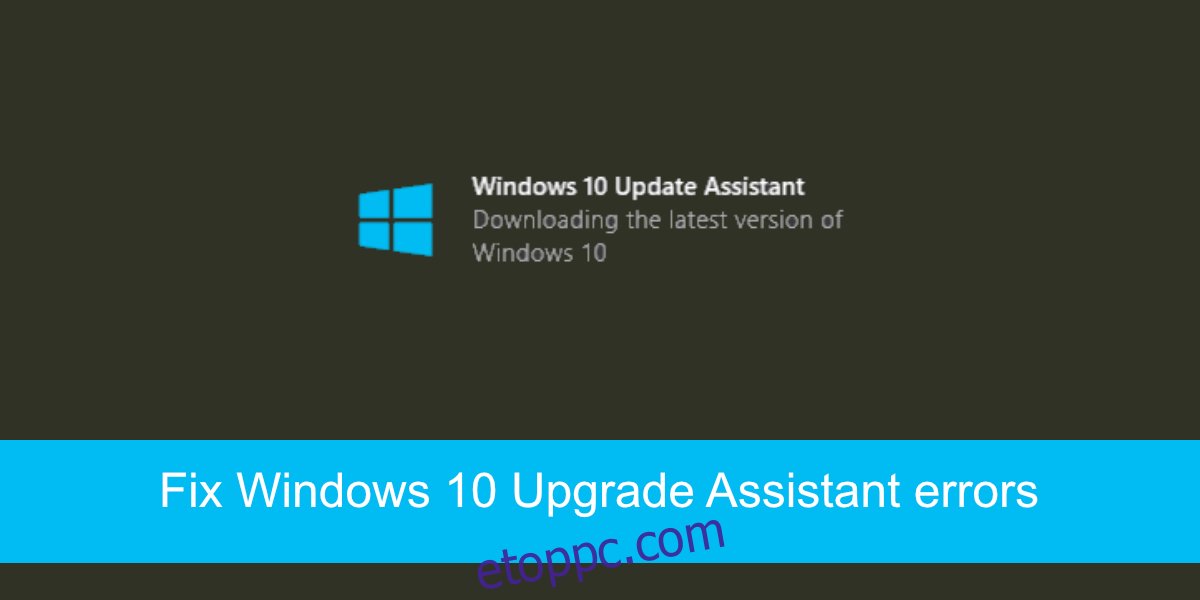A Microsoft két lehetőséget kínál a felhasználóknak a Windows 10 frissítésére; Windows Updates és a Windows 10 frissítési asszisztens alkalmazás.
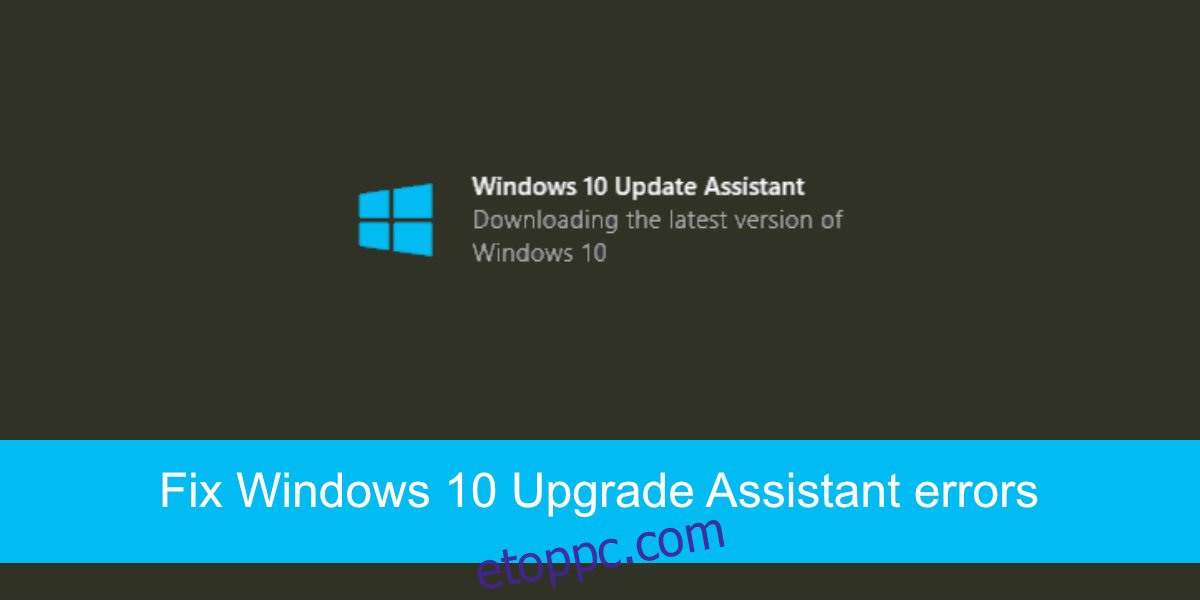
Tartalomjegyzék
Windows 10 frissítési asszisztens
A Windows 10 Upgrade Assistant alkalmazás egy önálló alkalmazás, amelyet a felhasználók letölthetnek a Microsoft hivatalos webhelyéről. Két dolgot tesz; ellenőrzi a rendszer kompatibilitási problémáit, és letölti és telepíti a Windows 10 következő verzióját. Ha nem akarja megvárni, amíg a frissítés elérhetővé válik a Windows Updates szolgáltatáson keresztül, akkor általában a Frissítési asszisztens segítségével kényszerítheti a frissítést.
A Windows 10 frissítési asszisztensnek csatlakoznia kell a Microsoft szervereihez, hogy letölthesse az operációs rendszer következő verzióját. Ennek megfelelően a letöltési és telepítési folyamat során problémákba ütközhet.
Javítsa ki a Windows 10 Upgrade Assistant hibáit
Ha problémái vannak a Windows 10 Upgrade Assistant alkalmazás futtatásával, először próbálkozzon a következővel.
Lépjen ki az alkalmazásból. Indítsa újra a rendszert, és futtassa újra az alkalmazást.
Törölje az alkalmazást, és töltse le újra.
Győződjön meg arról, hogy van legalább 20 GB szabad hely a Windows meghajtón.
Futtassa át ellenőrzőlistánkat, hogy megbizonyosodjon arról, hogy rendszere készen áll a frissítésre.
Várjon egy-két napot a frissítéssel. A Microsoft szerverei április túl sok terhelés alatt áll, mert túl sok ember próbál egyszerre frissíteni.
Ha továbbra sem tudja futtatni az alkalmazást, vagy félúton leáll, próbálkozzon az alábbi javításokkal.
Kompatibilitási problémák megoldása
Az Upgrade Assistant ellenőrzi a rendszer kompatibilitási problémáit. Ha olyan hardverrel rendelkezik, amely már nem kap illesztőprogram-frissítéseket, elavult illesztőprogramokat vagy olyan alkalmazásokat, amelyek megzavarhatják vagy blokkolhatják a frissítést, váljon meg tőlük.
Ha olyan kompatibilitási problémák merülnek fel, amelyeket nem tud megoldani, például a régebbi hardverek, kényszerítheti a frissítést az adathordozó-létrehozó eszközzel.
A kompatibilitási problémák hatékonyan blokkolják a frissítést.
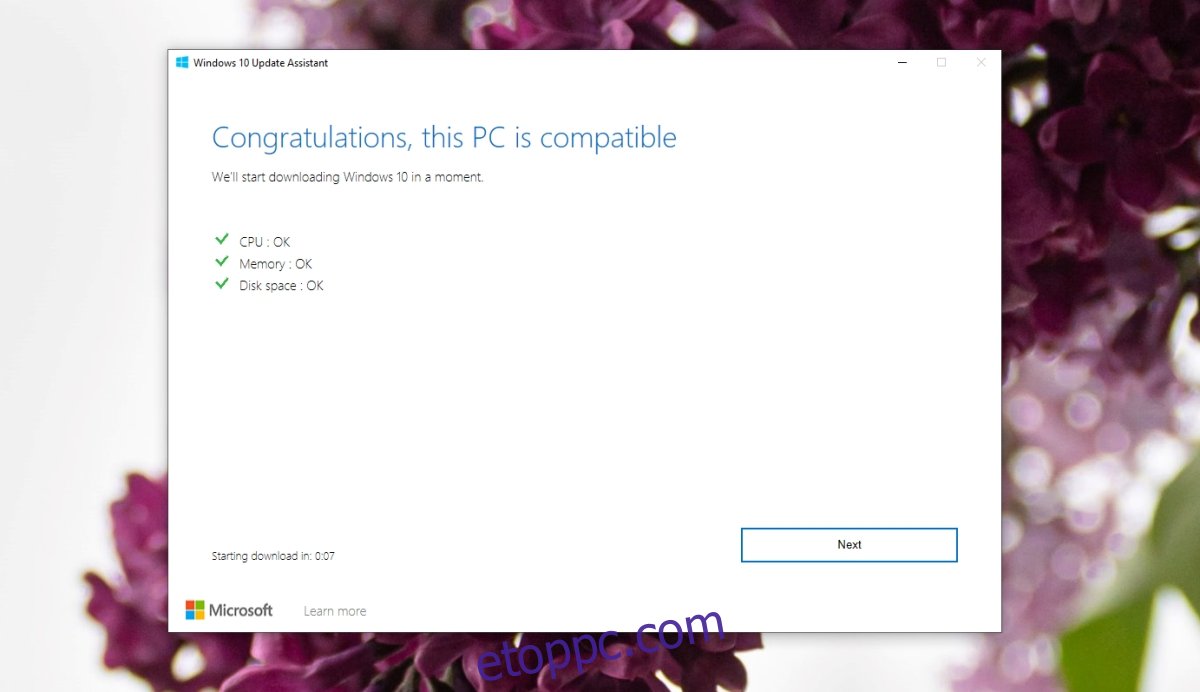
Használja a Media Creation eszközt
A Media Creation eszköz a Windows 10 következő verziójára való frissítéshez is használható, és nem futtat kompatibilitási ellenőrzést.
Letöltés a Médialétrehozó eszközt (győződjön meg arról, hogy a következő kiadáshoz frissítette).
Futtassa az eszközt, és válassza ki az aktuális Windows 10-kiadást, például a Home 64-bit.
Írd be az ISO-t USB-re.
Az USB létrehozása után nyissa meg, és futtassa a benne lévő Setup.exe fájlt.
A Windows 10 helyben történő frissítést hajt végre.
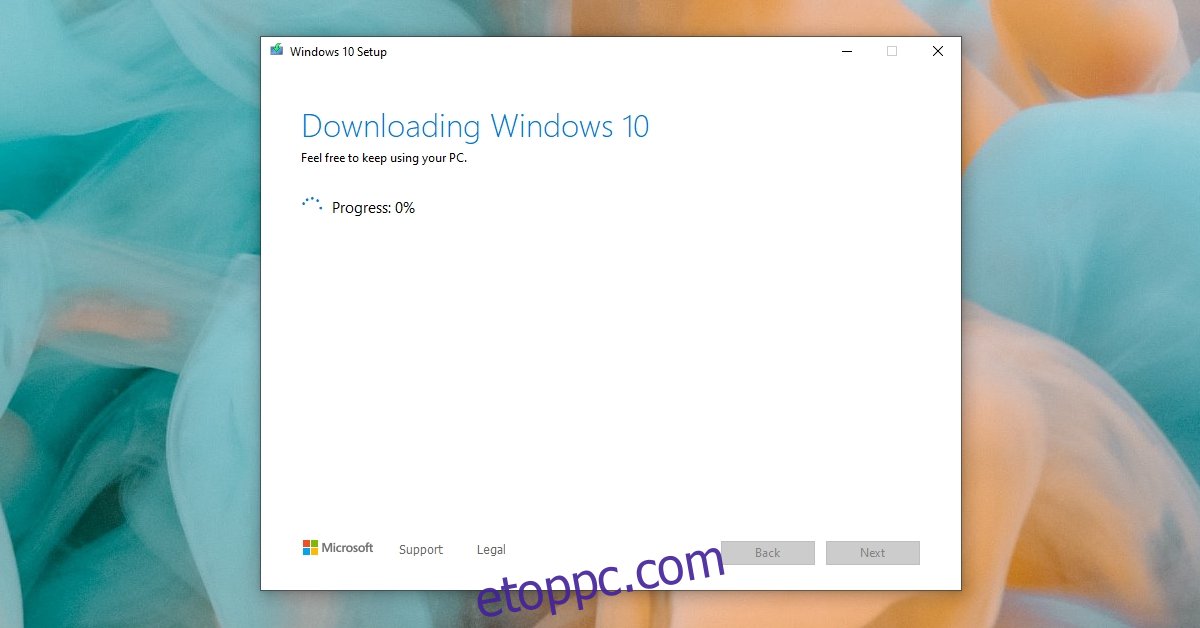
Várja meg a frissítést
Ha nem tudja használni az Upgrade Assistant eszközt, és a Media Creation eszközt nem frissítette, akkor megvárhatja, amíg a frissítés megjelenik a Windows Update szolgáltatáson keresztül. Normális esetben a frissítés egy hónap elteltével minden felhasználó számára elérhető, így a várakozás nem olyan hosszú.
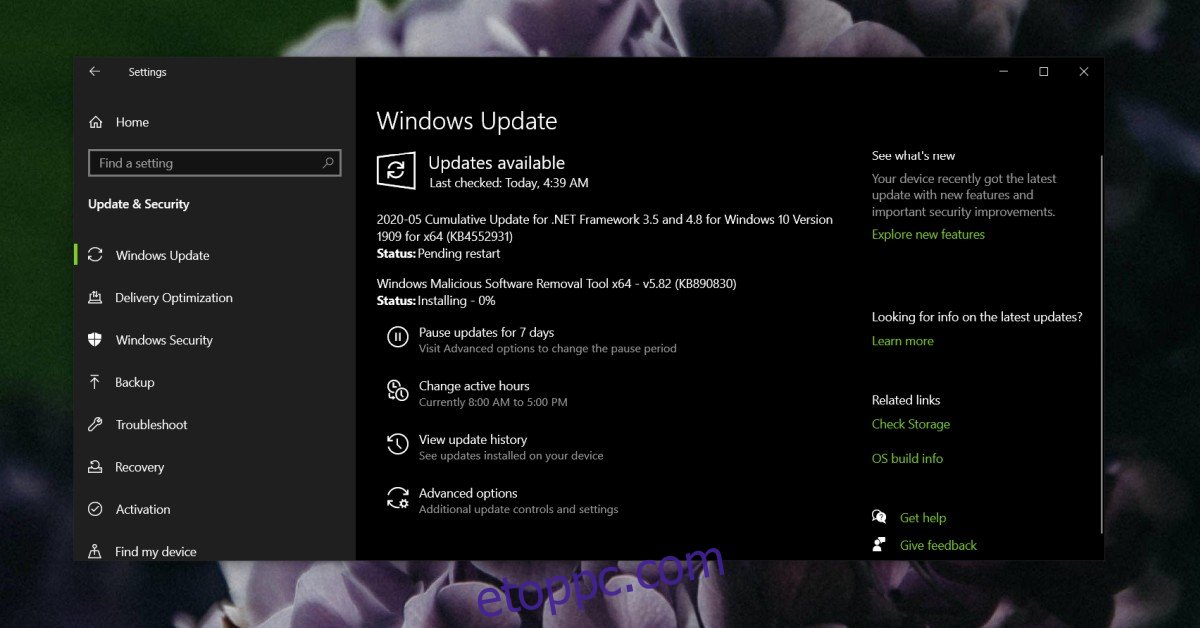
Következtetés
A Windows 10 frissítési asszisztenst eredetileg azoknak a felhasználóknak szánták, akik Windows 7-ről Windows 10-re frissítenek. Az alkalmazást nem szüntették meg, de valójában nincs is rá szükség, mivel a Media Creation Tool ugyanilyen jól működik.